LNMP下FTP服务器的安装和使用
· 方法一
此方法适用于采用LNMP一键安装包安装的情况。
FTP是网站文件维护中使用比较多的,目前LNMP一键安装包中有pureftpd的服务器安装脚本,LNMP默认不安装任何FTP服务器,需要用户自行安装。
1.首先,进入lnmp解压后的目录
cd lnmp1.42.然后,安装。
执行:
./pureftpd.sh会显示如下图:
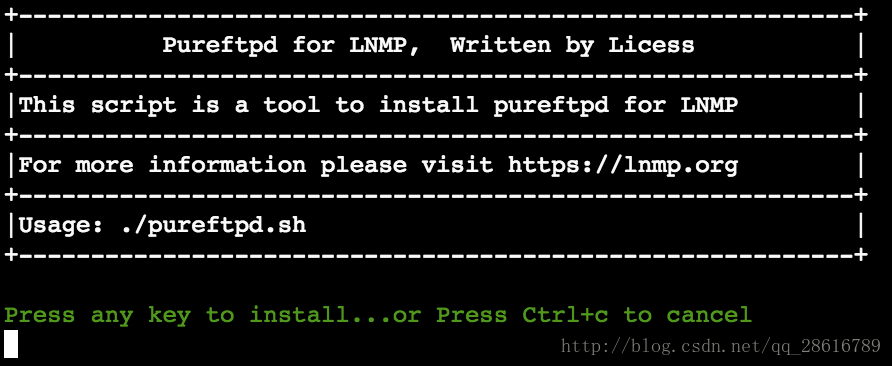
出现下面这个界面,表示成功安装。
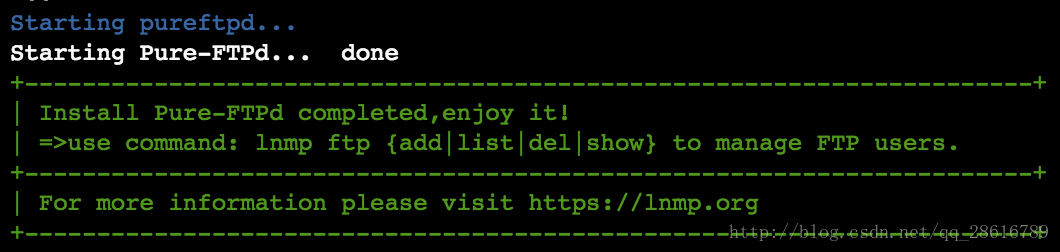
3.添加用户。
lnmp ftp add 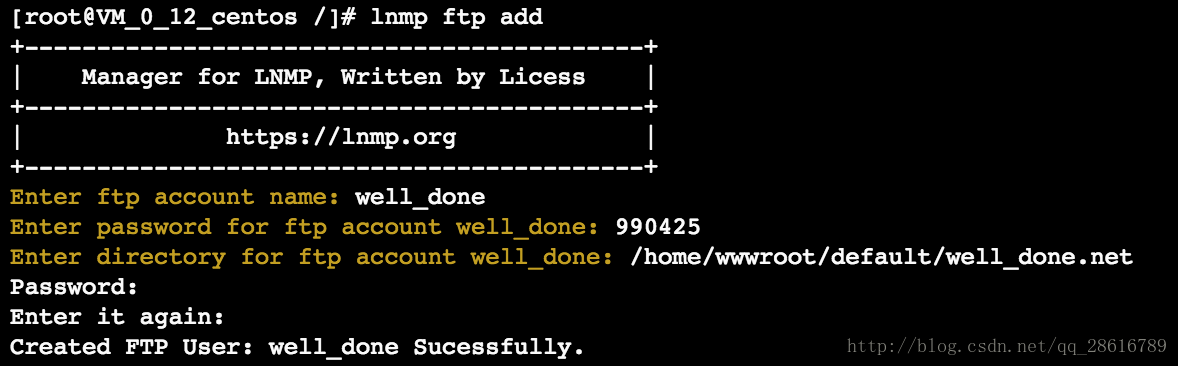
按提示分别输入要创建的ftp账号,密码及ftp 账号对应的目录。
(目录必须是/开始的绝对目录)没有更改设置过的人绝对路径为:
/home/wwwroot/default上面图片中相应的应该输入:
/home/wwwroot/default/well_done.net后面出现的Password:和Enter it again:不需要理会,只是提示,脚本都是自动完成的。
提示:如果要删除ftp账号,可运行
lnmp ftp del如图:
4.最重要的一步,权限设置。
执行:
chown www:www -R /home对网站目录进行权限设置,/home替换为你网站目录。也可以是网站目录的母目录。
当执行chown或chmod对网站目录属主属组或权限进行操作时可能会提示:
chown: changing ownership of `/home/wwwroot/default/.user.ini’:Operation not permitted
不需要理会,如果有强迫症可以参考前面先进行chattr -i的操作。
至此,FTP服务器安装完成。
安装的FTP服务器均为普通连接未加密,非TLS加密等连接,连接时请注意选择。
* 卸载Pureftpd
进入/root/lnmp1.4目录下,执行:
./pureftpd.sh uninstall即可对 pureftpd 进行卸载。如图:
· 方法二
1.安装vsftp
1.1 安装vsftpd
yum install -y vsftpd1.2 设置开机启动
systemctl enable vsftpd.service1.3 重启
service vsftpd restart1.4 查看vsftpd服务的状态
systemctl status vsftpd.service
2.本地验证ftp是否可以正常访问
2.1 安装ftp
yum -y install ftp2.2 使用 anonymous 登录,不需要密码
ftp localhost220表示服务正常,可以登录;230表示登录成功。
2.3 查看FTP服务器文件夹信息
ls
2.4 退出FTP
执行:
bye
3.创建FTP账户
3.1 创建账户(以创建well_done为例)
执行:
useradd -s /sbin/nologin well_done3.2 修改账户密码
因为创建账户后,生成了一个随机密码,此时,修改成我们自己容易记住的密码。
passwd well_done4.最重要的一步,权限设置。
执行:
chown www:www -R /home对网站目录进行权限设置,/home替换为你网站目录。也可以是网站目录的母目录。
至此,FTP服务器安装完成(不支持SSL加密)。










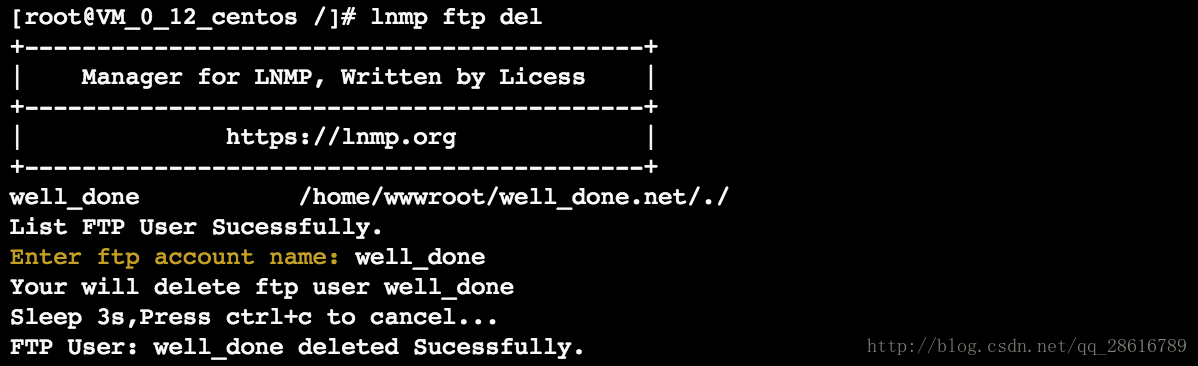
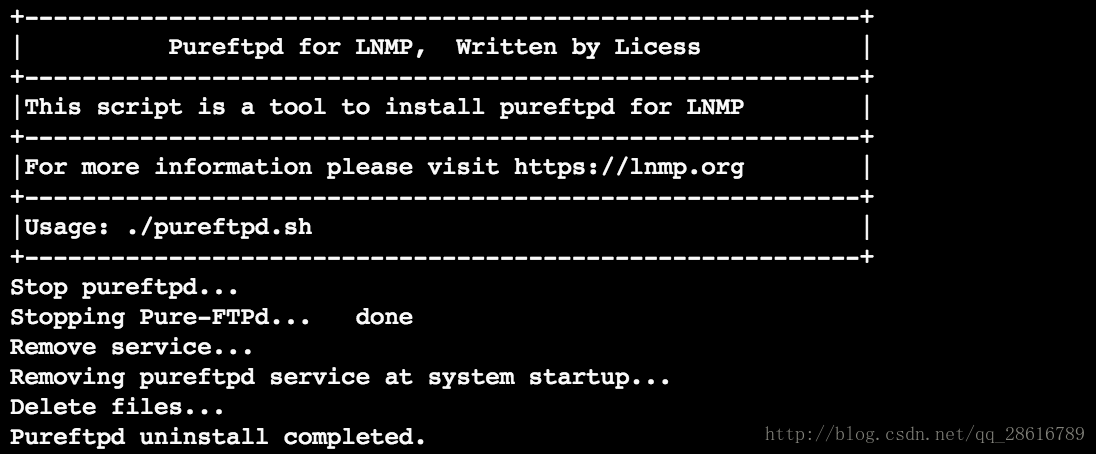
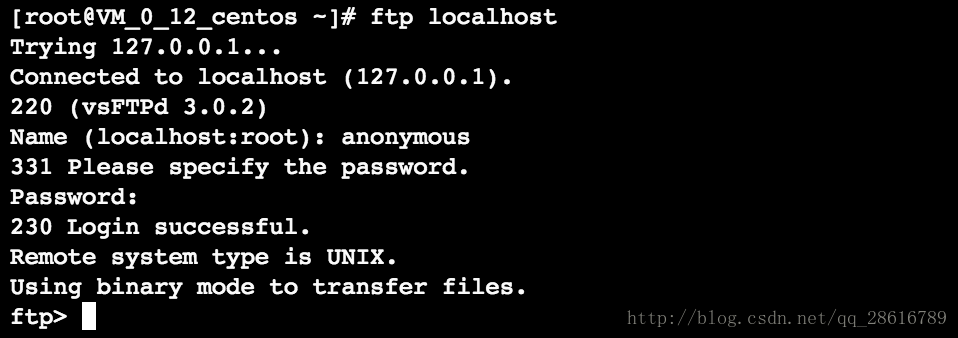
















 4265
4265

 被折叠的 条评论
为什么被折叠?
被折叠的 条评论
为什么被折叠?








